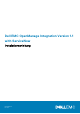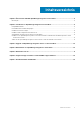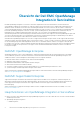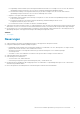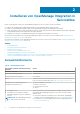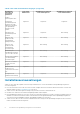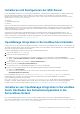Install Guide
Table Of Contents
- Dell EMC OpenManage Integration Version 1.1 with ServiceNow Installationsanleitung
- Übersicht der Dell EMC OpenManage Integration in ServiceNow
- Installieren von OpenManage Integration in ServiceNow
- Kompatibilitätsmatrix
- Erforderliche Benutzerberechtigungen
- Installationsvoraussetzungen
- Installieren und Konfigurieren der MID-Server
- OpenManage Integration in ServiceNow herunterladen
- Installieren von OpenManage Integration in ServiceNow durch Hochladen des Aktualisierungssatzes in die ServiceNow-Instanz
- Stellen Sie die OpenManage Integration-Datei connector.JAR auf dem MID-Server bereit
- Upgrade auf OpenManage Integration Version 1.1 in ServiceNow
- Deinstallieren von OpenManage Integration in ServiceNow
- Weitere Ressourcen
- Zugriff auf Support-Inhalte von der Dell EMC Support-Website
- Kontaktaufnahme mit Dell EMC

So laden Sie die OpenManage-Integration mit dem ServiceNow-Aktualisierungssatz in die ServiceNow-Instanz hoch:
1. Erteilen Sie Berechtigungen für die folgenden Tabellen.
● Berechtigung zum Lesen, Erstellen, Aktualisieren und Löschen für die Tabelle sysauto_script
● Berechtigung zum Lesen, Erstellen, Aktualisieren und Löschen für die Tabelle cmdb_ci_outofband_device
● Berechtigung zum Lesen für die Tabelle sysevent-read
Sie können dies entweder manuell tun oder das Skript installation_permissions.js ausführen, um die erforderliche
Berechtigung für die Tabellen zu aktivieren. So erteilen Sie Berechtigungen zum Verwenden des Skripts:
a. Navigieren Sie zu dem Dateisystem, in dem Sie den Ordner
DELL_EMC_OpenManage_Integration_ServiceNow_Background_Scripts extrahiert haben, der die Skripte enthält.
b. Öffnen und kopieren Sie den installation_permissions.js Inhalt.
c. Wählen Sie im Navigationsfilter Systemdefinition > Skripte – Hintergrund aus.
d. Fügen Sie im Feld Skript ausführen den installation_permissions.js Inhalt ein, wählen Sie den Umfang als Global aus
und klicken Sie dann auf Skript ausführen.
2. Geben Sie System Update Sets in der ServiceNow-Instanz in den Navigationsfilter ein und wählen Sie dann Abgerufene
Aktualisierungssätze aus.
Die Seite Abgerufene Aktualisierungssätze wird angezeigt.
3. Klicken Sie unter Zugehörige Links auf Aktualisierungssatz von XML importieren.
4. Klicken Sie auf der Seite XML importieren auf Datei auswählen und gehen Sie zu dem Dateisystem, in dem Sie die
Installationsdateien von OpenManage Integration in ServiceNow extrahiert haben. Wählen Sie dann den Aktualisierungssatz
Dell_EMC_OpenManage_Integration_1_1_ServiceNow_UpdateSet.xml aus.
5. Klicken Sie auf Hochladen.
Nach erfolgreichem Abschluss des Uploads wird der Aktualisierungssatz auf der Seite Abgerufene Aktualisierungssätze aufgeführt
und der Ladevorgang wird in der Spalte Status angezeigt.
6. Klicken Sie in der Spalte Name auf Dell EMC OpenManage Integration Aktualisierungssatz und klicken Sie dann in der oberen
rechten Ecke auf Vorschau Aktualisierungssatz.
Der Fortschritt wird im Dialogfeld Vorschau Aktualisierungssatz angezeigt. Nachdem die Vorschau des Aktualisierungssatzes
erfolgreich abgeschlossen wurde, schließen Sie das Dialogfeld und der Status wird auf Vorschau abgeschlossen aktualisiert.
ANMERKUNG:
Wenn während der Vorschau des Aktualisierungssatzes Fehler auftreten, schließen Sie das Fehlerdialogfeld.
Wählen Sie unter Zugehörige Links alle Fehler aus und klicken Sie unter Aktionen für ausgewählte Zeilen auf Remote-
Aktualisierung annehmen.
7. Um die Änderungen am Aktualisierungssatz in der ServiceNow-Instanz zu bestätigen, klicken Sie in der oberen rechten Ecke auf
Aktualisierungssatz comitten.
Der Fortschritt wird im Dialogfeld Commit des Aktualisierungssatzes angezeigt. Schließen Sie nach dem erfolgreichen Abschluss
des Commit-Vorgangs das Dialogfeld und das Statusfeld des Aktualisierungssatzes wird auf Commit abgeschlossen aktualisiert.
Der hochgeladene Aktualisierungssatz wird unter Systemaktualisierungssätze > Abgerufene Aktualisierungssätze aufgeführt.
Weitere Informationen zur Übertragung von Aktualisierungssätzen finden Sie in der ServiceNow-Dokumentation unter https://
www.docs.servicenow.com/.
10
Installieren von OpenManage Integration in ServiceNow